文章を作成する際、見出しや行間の調整は文書の読みやすさに大きく影響します。特に、パソコンやスマホの操作に不安がある方にとって、これらの設定は少し難しく感じるかもしれません。しかし、心配はいりません。この記事では、Googleドキュメントを使って、見出しの設定や行間の調整方法を、初心者の方にもわかりやすく解説します。
見出しを設定して文書を整理する
見出しの重要性と設定方法
見出しは、文書の構成を明確にし、読者が内容を把握しやすくするために重要です。Googleドキュメントでは、以下の手順で見出しを設定できます。
- 設定したいテキストを選択します。
- ツールバーの「標準テキスト」をクリックし、希望する見出しのレベルを選択します(例見出し1、見出し2など)。
- 見出しのスタイルを変更したい場合は、フォントやサイズを調整し、再度「見出し1をカーソル位置のスタイルに更新」を選択します。
見出しのスタイルをカスタマイズする
見出しのデザインを変更することで、文書の印象を大きく変えることができます。以下の手順で見出しのスタイルをカスタマイズできます。
- 見出しを設定したいテキストを選択します。
- ツールバーの「表示形式」をクリックし、「段落スタイル」から「枠線と網かけ」を選択します。
- 背景色や枠線のスタイルを変更し、「適用」をクリックします。
- 変更したスタイルを保存するには、「見出し1をカーソル位置のスタイルに更新」を選択します。
行間を調整して読みやすい文書にする
行間の変更方法
行間を適切に設定することで、文書の読みやすさが向上します。以下の手順で行間を調整できます。
- 変更したい段落を選択します。
- ツールバーの「行間隔と段落の行間」をクリックし、希望する行間を選択します(例1行、1.15行、1.5行、2行など)。
- 「カスタムの間隔」を選択すると、任意の数値を入力して行間を設定できます。
段落前後のスペースを調整する
段落の前後にスペースを追加することで、文書の見た目を整えることができます。以下の手順で段落の前後のスペースを調整できます。
- 変更したい段落を選択します。
- ツールバーの「行間隔と段落の行間」をクリックし、「段落の前のスペースを削除」や「段落の後にスペースを追加」などのオプションを選択します。
- 「カスタムの間隔」を選択すると、任意の数値を入力して段落の前後のスペースを設定できます。
よくある質問や疑問
Q1: 見出しの行間を標準の行間に戻すにはどうすればよいですか?
見出しの行間を標準の行間に戻すには、見出しを選択し、「段落の前のスペースを削除」や「段落の後にスペースを削除」などのオプションを選択します。その後、「スタイル」メニューから「見出しnをカーソル位置のスタイルに更新」を選択することで、設定を反映させることができます。
Q2: 行間を変更しても、他の段落に影響を与えたくない場合はどうすればよいですか?
行間を変更したい段落のみを選択し、上記の手順で設定を行うことで、他の段落に影響を与えることなく行間を調整することができます。
Q3: 幅の調整を行っても、印刷時に文字が切れてしまう場合はどうすればよいですか?
幅の調整を行った後、印刷プレビューで文字が切れていないか確認し、必要に応じて余白の設定を再調整することで、印刷時に文字が切れないようにすることができます。
今すぐ解決したい!どうしたらいい?
いま、あなたを悩ませているITの問題を解決します!
「エラーメッセージ、フリーズ、接続不良…もうイライラしない!」
あなたはこんな経験はありませんか?
✅ ExcelやWordの使い方がわからない💦
✅ 仕事の締め切り直前にパソコンがフリーズ💦
✅ 家族との大切な写真が突然見られなくなった💦
✅ オンライン会議に参加できずに焦った💦
✅ スマホの重くて重要な連絡ができなかった💦
平均的な人は、こうしたパソコンやスマホ関連の問題で年間73時間(約9日分の働く時間!)を無駄にしています。あなたの大切な時間が今この悩んでいる瞬間も失われています。
LINEでメッセージを送れば即時解決!
すでに多くの方が私の公式LINEからお悩みを解決しています。
最新のAIを使った自動応答機能を活用していますので、24時間いつでも即返信いたします。
誰でも無料で使えますので、安心して使えます。
問題は先のばしにするほど深刻化します。
小さなエラーがデータ消失や重大なシステム障害につながることも。解決できずに大切な機会を逃すリスクは、あなたが思う以上に高いのです。
あなたが今困っていて、すぐにでも解決したいのであれば下のボタンをクリックして、LINEからあなたのお困りごとを送って下さい。
ぜひ、あなたの悩みを私に解決させてください。
まとめ
Googleドキュメントで見出しや行間を適切に設定することで、文書の読みやすさや見た目を大きく改善することができます。初心者の方でも、上記の手順を参考にして、ぜひ試してみてください。文書作成がより快適になり、伝えたい内容が相手にしっかりと伝わるようになります。
他にも疑問やお悩み事があれば、お気軽にLINEからお声掛けください。

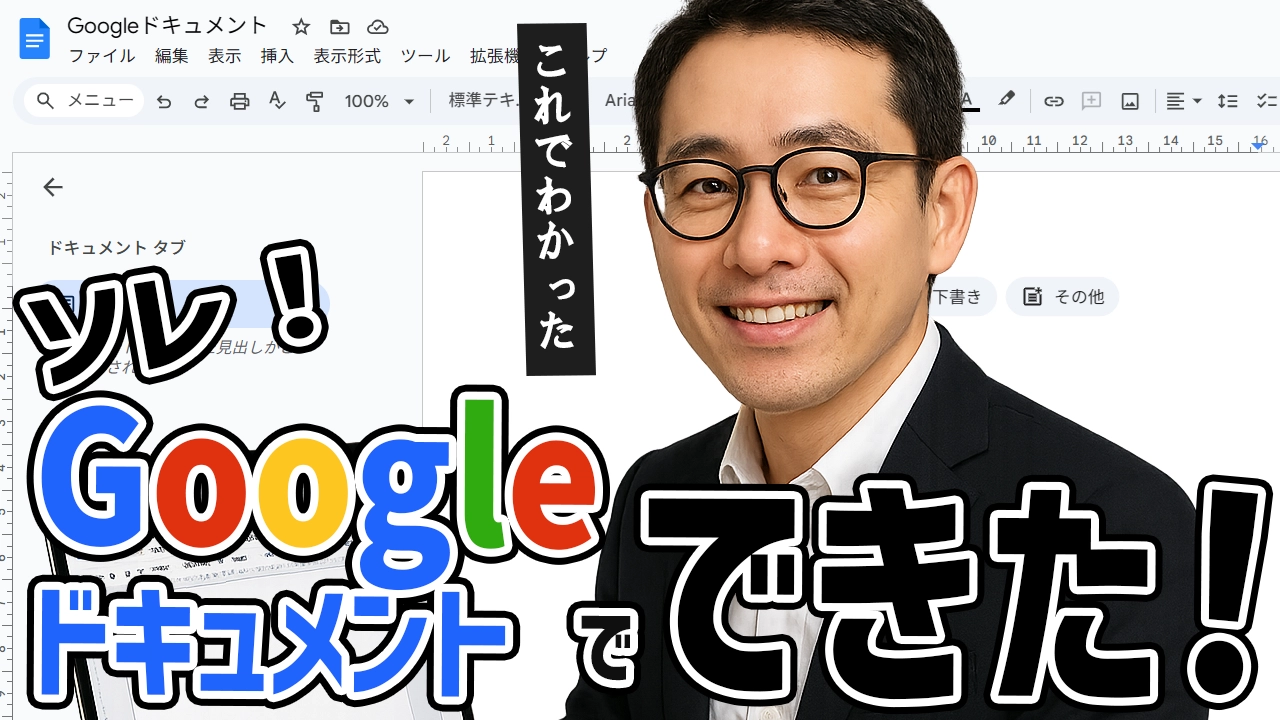




コメント